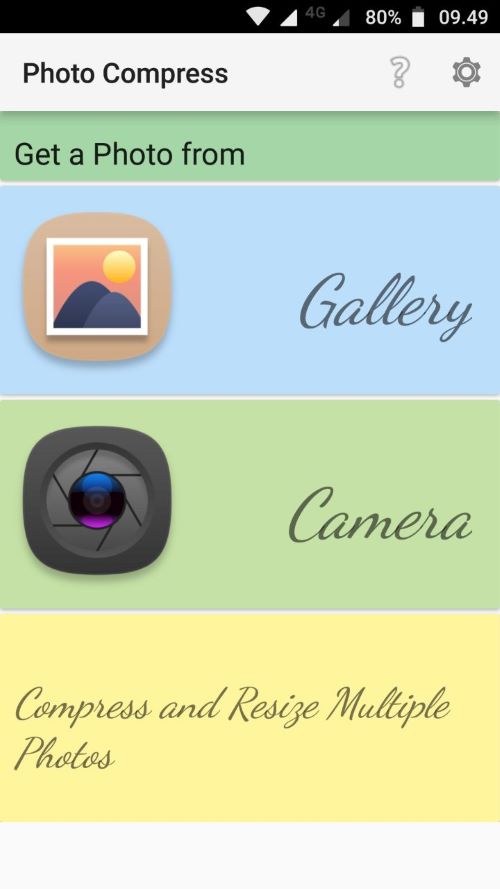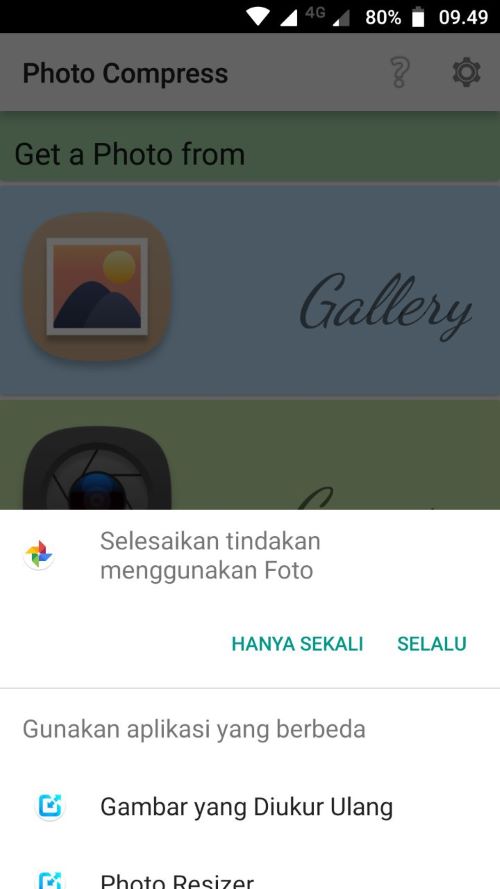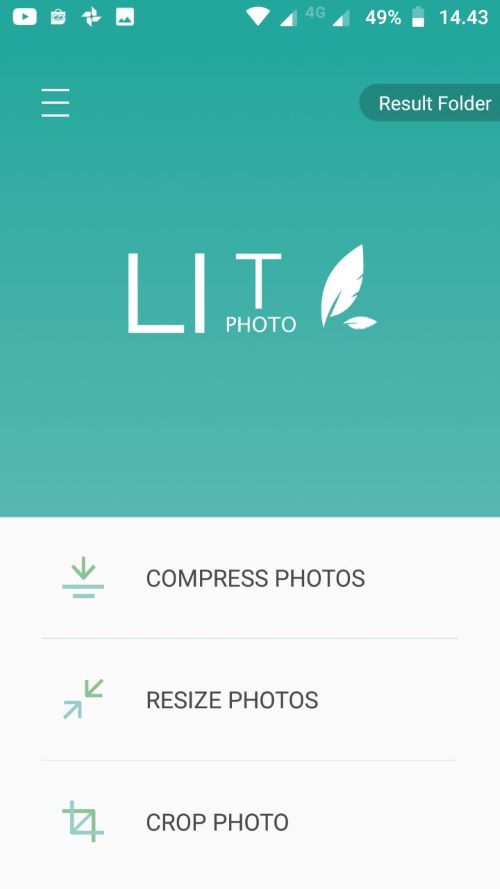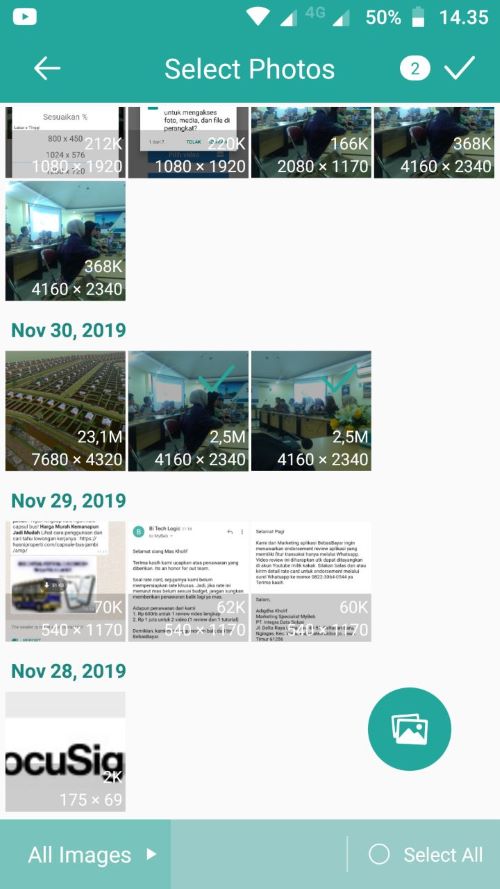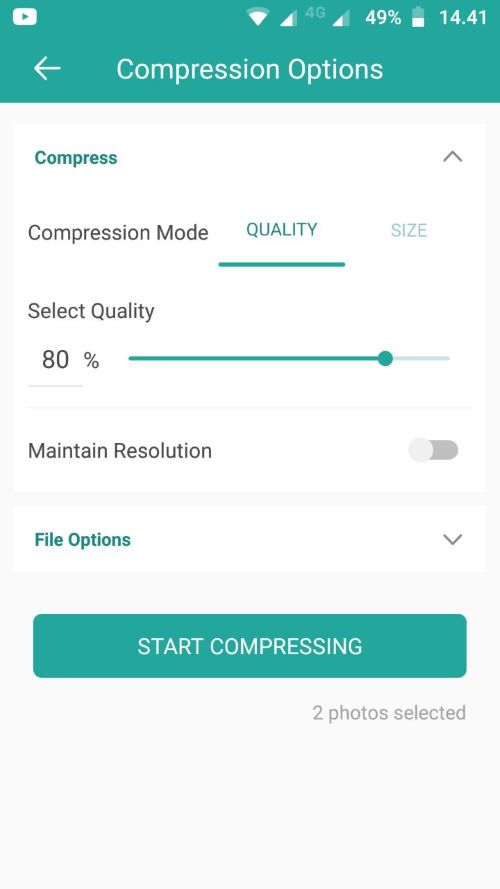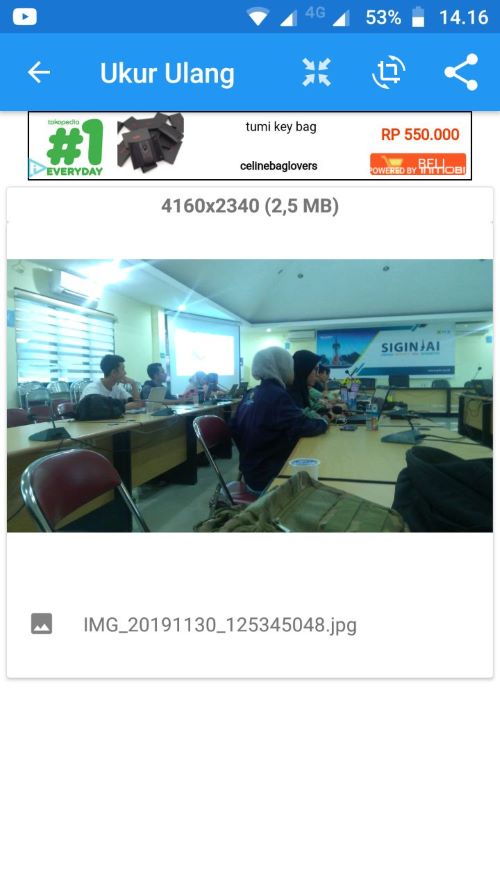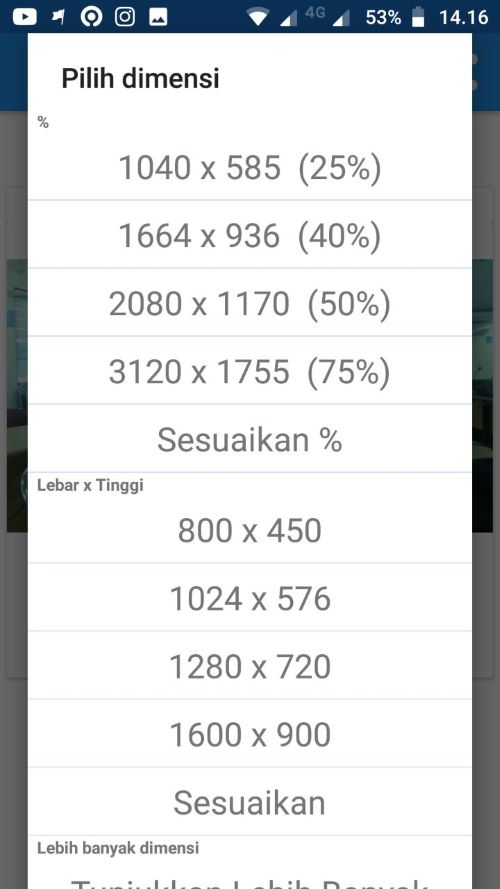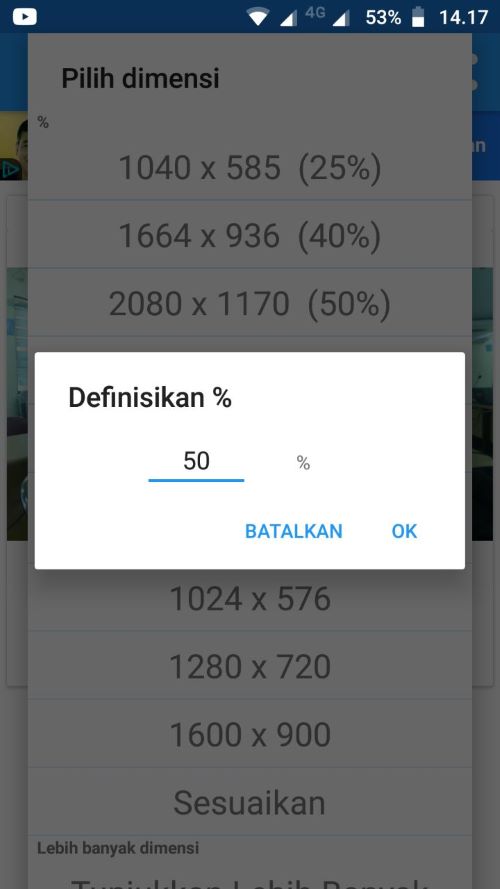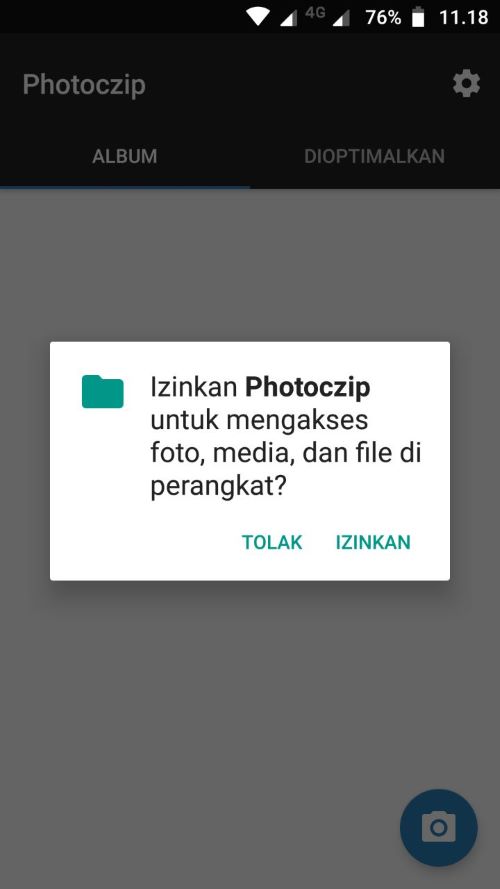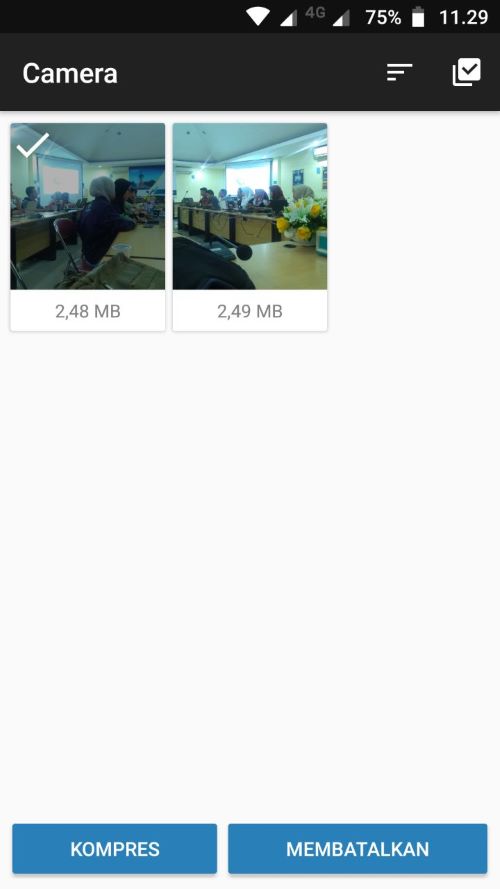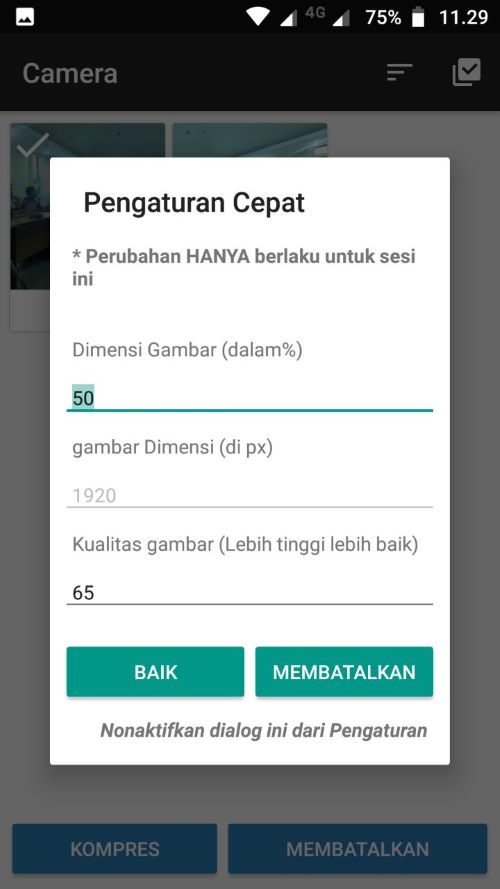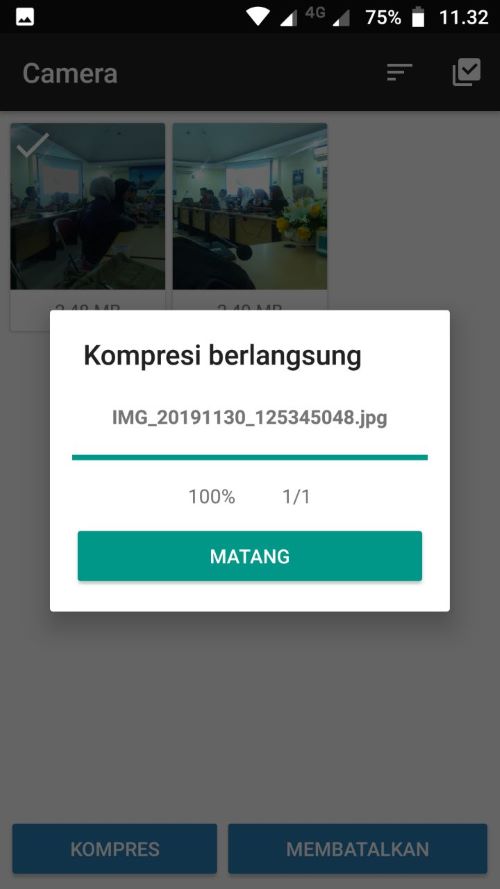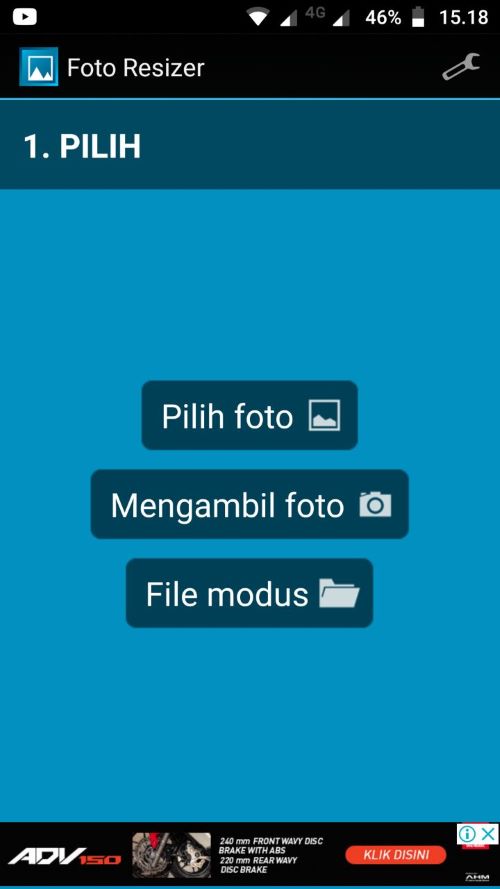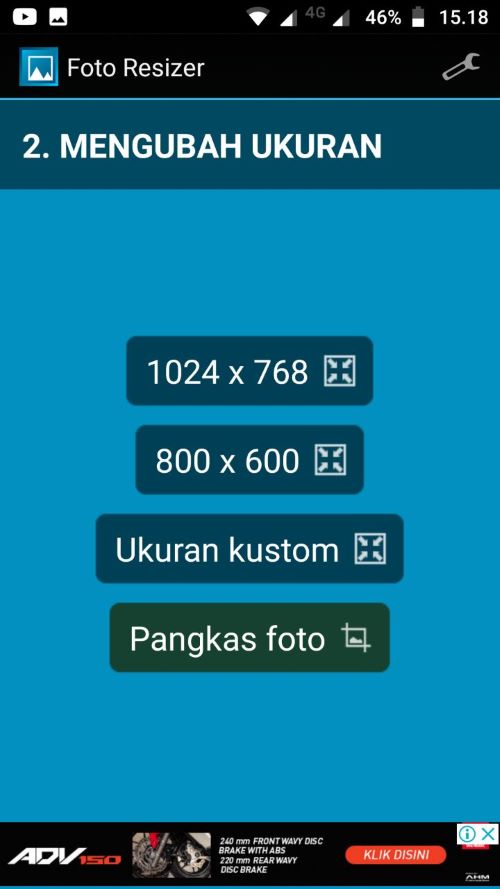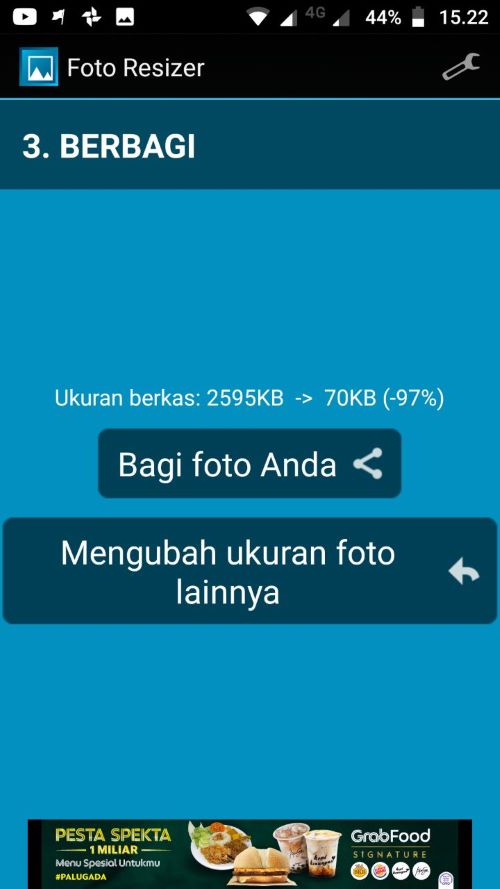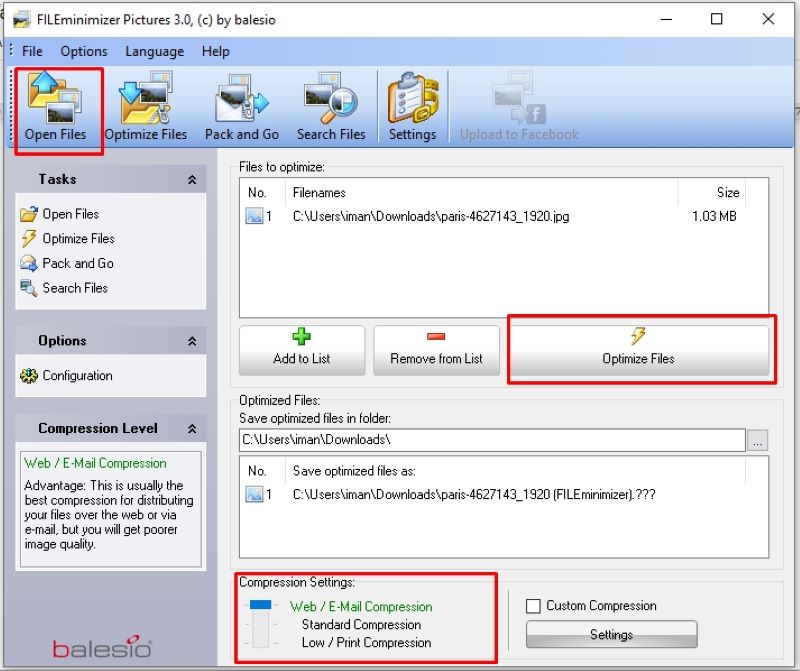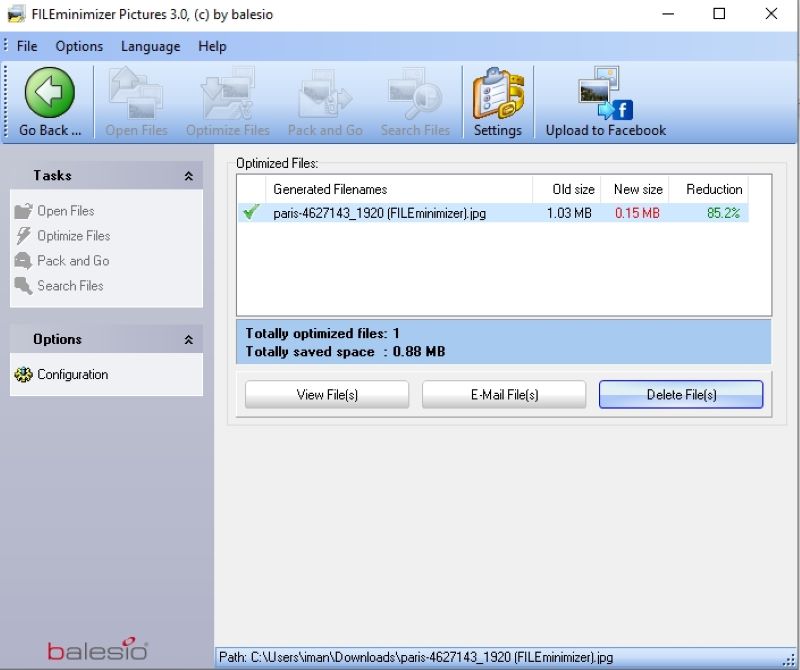10 Cara Mengecilkan Ukuran Foto di PC, Online dan Smartphone
Cara mengecilkan ukuran foto atau gambar bisa dilakukan dari smartphone, online ataupun PC. Biasanya, aktivitas ini diperlukan saat mengirim dokumen melalui email atau ketika mengisi formulir lamaran pekerjaan secara online.
Bahkan tidak jarang Anda diminta untuk mengupload ukuran foto dengan ukuran tertentu seperti 200 kb. Untuk Anda sedang mencari solusi bagaimana cara mengecilkan ukuran foto, namun tanpa mengurangi kualitasnya, berikut ini beberapa cara yang bisa Anda coba.
Kita akan coba cara mengubah ukuran foto, dari mulai menggunakan layanan online, aplikasi di HP Android dan juga menggunakan PC / laptop.
Cara Mengecilkan Ukuran Foto Melalui Online
Cara pertama untuk mengecilkan ukuran foto adalah dengan menggunakan layanan online yang disediakan oleh beberapa website. Cara ini sangatlah efektif, Anda tidak perlu repot untuk menginstal software di PC / laptop. Berikut penjelasan website kompres foto dan fitur apa saja yang ditawarkan masing - masing layanan ini.
Menggunakan Imgonline
Imgonline merupakan web kompres foto yang sudah banyak digunakan untuk kebutuhan pengompresan file foto. Berikut cara penggunaannya.
- Pertama buka browser baik di pc atau smartphone lalu akses halaman Web ini https://www.imgonline.com.
- Pada halaman utama akan terlihat beberapa fitur yang disediakan. Untuk mengecilkan ukuran foto, Anda bisa klik menu Compress atau klik link ini
- Setelah berada di halaman Compress Pilih 'Choose File'.
- Akan muncul jendela baru dan cari foto yang akan dikecilkan pada pc / laptop.
- Langkah selanjutnya pada bagian Compression settings for JPG file, Size reduction megapixels pilih 20% atau 30%, tapi jika anda ingin ukuran file yang lebih kecil lagi pilih yang 60%
- Setelah semua di setting maka klik tombol OK maka proses kompres foto akan dimulai
- Setelah proses selesai maka akan muncul halaman baru di sana akan terlihat ukuran file sebelum di kompres dan setelah dikompres.
- Terakhir Anda bisa langsung mendownload foto tersebut dengan klik 'Download processed image'.
Memperkecil Foto dengan Compress JPEG
Tools online yang kedua untuk mengecilkan ukuran foto adalah Compress JPEG, mirip dengan tools online sebelumnya Compress JPEG juga menawarkan antarmuka sederhana dan mudah digunakan. Saat pertama kali membuka halaman webnya Anda akan langsung disuguhkan untuk mengecilkan ukuran foto. Cara menggunakan website ini adalah sebagai berikut :
- Pertama buka website resminya di https://compressjpeg.com/
- Setelah terbuka Anda akan melihat tiga tab yaitu JPEG , PNG dan PDF. karena kita akan mengecilkan ukuran foto maka kita pilih tab JPEG.
- Kemudian untuk menambahkan file foto Anda bisa klik tombol Upload Files atau Anda bisa juga menyeret file foto yang akan dikecilkan ke kotak yang tersedia.
- Setelah file ditambahkan maka secara otomatis Compress JPEG akan melakukan proses
- Sebelum Anda mendownload file hasil kompres, Anda juga bisa mengatur ingin berapa persen ukuran atau kualitas file foto nantinya dengan cara mengklik thumbnail maka akan muncul seperti yang ada di bawah ini.
- Untuk men-download semua file bisa klik tombol download All.
Sebagai catatan website Compress JPEG ini dapat melakukan kompres file foto dalam satu waktu sebanyak 20 file maksimal.
TinyJPG.com
TinyJPG.com adalah website yang dapat megecilkan ukuran foto secara online tanpa harus menginstal apa pun. TinyJPG cukup banyak digunakan, terutama bagi para pengguna platform WordPress untuk mengecilkan foto pada artikel.
Kali ini kita hanya akan gunakan TinyJPG pada websitenya saja, berikut ini langkah - langkahnya
- Buka situs Tinyjpg.com di browser PC atau smartphone Android.
- Pada halaman utama situs tinyjpg.com, Anda akan langsung disuguhi fitur utama dari TinyJPG.
- Untuk mengecilkan ukuran foto Anda bisa langsung klik pada area Drop your .png or .jpg file here! akan muncul jendela baru untuk mengambil foto yang ada pada PC atau smartphone Anda. TinyJPG memungkinkan Anda untuk mengupload 20 foto sekaligus dengan masing masing foto berukuran maksimal 5 MB.
- Setelah foto terupload, maka otomatis foto tersebut akan di kompres.
- Tunggu hingga proses kompres selesai maka Anda bisa langsung mendownload hasilnya.
Toolur.com
Tools online selanjutnya yang juga mempunyai fitur yang sama dengan sebelumnya adalah Toolur.com. Perbedaan yang cukup mencolok adalah dari ukuran dan kualitas dari kompres. Berikut cara menggunakannya :
- Langkah pertama silahkan Anda buka halaman ini http://compressimage.toolur.com/ untuk mengkompres ukuran foto secara online.
- Selanjutnya klik tombol Upload Images, untuk mengupload foto yang akan dikecilkan ukurannya.
- Setelah Upload Images berhasil,Anda bisa atur kualitas hasil kompres dengan cara mengatur dibagian Image quality sesuai dengan kebutuhan ukuran foto yang Anda inginkan biasanya kurang dari 70%.
- Setelah pengaturan kualitas, berikutnya pilih tombol Compress Images dan akan muncul keterangan foto yang telah dikompres.
- Langkah terakhir setelah proses kompres foto selesai, Anda bisa klik tombol Download untuk menyimpan hasil kompresan foto tersebut.
Cara Mengubah Ukuran Foto di Hp Android
Kalau tadi mengecilkan ukuran foto menggunakan tools online, sekarang kita akan menggunakan aplikasi Android untuk mengubah ukuran foto menjadi 100kb atau bahkan kurang.
Keuntungan mengecilkan foto menggunakan aplikasi di HP Android adalah Anda tidak perlu repot mengakses website yang disebutkan tadi, cukup buka aplikasi lalu pilih foto / gambar yang ingin dikecilkan dan simpan hasilnya.
Photo Compress 2.0
Aplikasi kompres foto di Android buatan Saawan Apps ini memiliki tampilan yang sederhana tetapi dapat menghasilkan kompresan foto yang cukup baik. selain itu aplikasi ini bebas dari iklan. berikut cara menggunakannya :
- Langkah awal, pastinya Anda harus men-download dan menginstal aplikasi Photo Compress 2.0 dari Google Play Store
- Setelah Aplikasi terpasang, jalankan aplikasi maka Anda akan melihat tiga menu utama yang menjadi nilai jual aplikasi ini yaitu gallery, Camera dan Compress & Resize Multiple Photo.
- Jika foto yang akan dikecilkan ukurannya sudah ada di galeri foto di smartphone maka tap menu Gallery tapi jika belum ada, maka Anda bisa mengambil foto dari menu camera.
- Setelah foto terpilih kemudian akan terlihat ukuran foto yang akan di kompres di bagian atas. tap COMPRESS lalu sesuaikan tingkat kompresi yang diinginkan, geser slider yang tersedia semakin tinggi maka akan mengurangi kualitas foto jadi sebaiknya pakai diatas 60% saja.
- Jika sudah menentukan nilai kualitas kompres sekarang tap tombol Compress maka hasil foto yang telah di kompres pun akan terlihat pada bagian atas.
- terakhir tap bagian Exit dan otomatis file foto akan tersimpan ke dalam memori smartphone.
- Untuk Anda yang ingin mengecilkan ukuran foto dari beberapa file foto maka pilih menu mpress & Resize Multiple Photo. lalu tandai beberapa foto yang ingin dikompres.
Kompres Foto by Lit Photo
Aplikasi Android kedua yang fungsinya sama dengan aplikasi yang sudah disebutkan diatas adalah kompres foto dari Lit Photo. Aplikasi ini membantu Anda dengan cepat mengecilkan ukuran foto menjadi 200 kb atau bahkan kurang.
Optimalkan gambar Anda dengan keseimbangan sempurna dalam kualitas dan ukuran file. Foto Lit juga aplikasi yang sangat mudah digunakan untuk memotong dan memutar foto Anda.
Lit Photo menggunakan teknik kompresi smart lossy untuk mengurangi ukuran file foto Anda. Dengan secara selektif mengurangi jumlah warna dalam gambar, byte lebih sedikit diperlukan untuk menyimpan data. Berikut ini cara menggunakan Kompres Foto by Lit Photo untuk mengecilkan ukuran foto.
- Pertama Download dan instal aplikasi Kompres Foto di Google Play Store
- Langkah kedua buka aplikasi, Pada halaman utama Anda akan melihat tiga fitur utama aplikasi ini yaitu compress photos, resize photos dan crop photo.kafrena kita akan mengecilkan ukuran foto maka pilih compress photos. dan akan muncul permintaan izin. tapsaja izinkan.
- Berikutnya Anda harus memilih foto mana yang akan diperkecil ukurannya. Bisa satu per satu bisa juga lebih dari satu. lalu tap ikon cntang yang adadi sudut kanan atas layar.
- Pada halaman compress options, Anda bisa mengatur kualitas foto atau juga size foto.
- Jika sudah diatur scroll ke bagian bawah lalu tap tombol start compressing.
- setelah proses selesai maka foto akan otomatis tersimpan ke perangkat.
Photo & Picture Resizer
Photo & Picture Resizer merupakan sebuah aplikasi untuk mengkompres foto atau gambar supaya mempunyai ukuran yang lebih kecil dari pada ukuran asli.
Aplikasi yang satu ini lebih canggih jika dibandingkan dengan aplikasi diatas, karena fitur yang disediakan lengkap dan pilihannya cukup beragam. Berikut tutorial untuk mempraktikannya.
- Download dan instal aplikasi Photo & Picture Resizer di Play Store
- Setelah itu buka aplikasinya, seperti aplikasi sebelumnya Photo & Picture Resizer juga akan meminta izin untuk mengakses folder media pada perangkat Android Anda. Tap saja izinkan.
- Langkah selanjutnya tap tombol pilih foto untuk memilih foto yang ingin diperkecil.
- Kemudian setelah muncul foto, tap ikon “Resize” dan kemudian pilih custom atau sesuaikan dalam satuan persen, masukkan 50% pada kolom lalu tap OK.Anda juga bisa memilih salah satu ukuran yang tersedia disana.
- Selanjutnya setelah proses selesai, foto hasil kompres akan langsung terlihat berikut informasi mengenai ukuran foto.
Aplikasi ini juga mengizinkan untuk Anda melakukan sekaligus kompres foto dengan cara menandai semua foto.
Photoczip - compress resize
Selanjutnya ada Photoczip yang bisa digunakan untuk kompres foto 200kb dengan mudah dan cepat. Aplikasi yang dikembangkan Eson Yu ini bisa diunduh gratis untuk HP Android.
Terdapat juga versi Litenya, namun untuk kali ini kita akan gunakan yang versi biasa. Bagaimana cara menggunakan aplikasi Photoczip - compress resize untuk mengecilkan foto, ini langkah - langkahnya.
- Download dan Instal aplikasi Photoczip - compress resize di smartphone Android
- Saat pertama kali menjalankan aplikasi ini, Anda akan diminta untuk memberikan izin untuk Photoczip mengakses folder foto dan media lainnya yang ada di perangkat. Tap saja izinkan / allow.
- Berikutnya pada tab album Anda akan melihat semua folder media yang berupa foto yang ada pada perangkat. pilih salah satu folder lalu tandai foto yang akan dikecilkan ukurannya.
- Setelah foto terpilih maka Anda bisa langsung tap tombol kompres.
- Selanjutnya akan muncul pop up yang meminta anda untuk mengatur dimensi gambar dan kualitas gambar. jika sudah diatur tap tombol baik atau OK.
- Setelah proses selesai maka foto hasilnya bisa Anda lihat dibagian dioptimalkan.
Aplikasi ini juga mempunya fitur untuk Anda yang ingin mengubah ukuran dan mengkompres banyak foto sekaligus dan hasilnya akan tersimpan dalam format .ZIP. Cara melakukannya sangat mudah, cukup pilih foto dan tap tombol Compress untuk memulai.
Photo Resizer
Aplikasi kelima yang bisa memperkecil ukuran foto jadi 100kb atau 200kb hanya menggunakan smartphone adalah Photo Resizer. Aplikasi buatan pengembang bernama Xllusion memiliki banyak fitur pendukung lainnya seperti memotong foto, memutar foto.
Tampilan dari aplikasi ini pun sangat user friendly, dan yang terpenting hasil kompres foto masih terbilang bagus. berikut ini cara menggunakan aplikasi Photo resizer :
- Download dan Instal aplikasi Photo Resizer di Play Store .
- Kemudian seperti biasa biasa jalankan aplikasi,maka akan terlihat disana tiga tombol utama, tap tombol pilih foto untuk menambahkan foto yang akan diubah ukuran fotonya.
- Setelah foto ditambahkan, maka Anda akan diarahkan ke bagian mengubah ukuran. Anda bisa memilih salah satu dari 4 pilihan yang tersedia . misalnya saya akan memilih opsi pertama 1024 x 768.
- Setelah proses selesai, Anda juga bisa membagikan foto hasil kompres tersebut ke berbagai media sosial atau langsung mengirimnya ke email.
Cara Memperkecil Ukuran Foto di Laptop
Jika pada cara pertama memperkecilkan ukuran foto menggunakan tool online PC / laptop Anda harus terhubung ke internet, maka di cara yang ketiga ini Anda tidak perlu terhubung ke internet untuk menggunakan software ini. Berikut ini beberapa software untuk mengkompres ukuran foto secara offline.
Fileminimizer Picture
Fileminimizer Picture adalah software berbasis Windows yang bisa Anda gunakan secara gratis. Software ini mampu mengecilkan ukuran foto hingga 85% dari ukuran file aslinya. dan tidak terlalu mengurangi kualitas foto itu sendiri.
Terdapat 4 preset yang diberikan oleh software ini, yaitu Strong Compression, Standard Compression, Low Compression, dan Custom Compression. Untuk hasil yang bagus cukup pilih Standard Compression. berikut ini cara penggunaannya :
- Pertama download dahulu software Fileminimizer Picture pada situs resminya balesio.com kemudian klik menu Download dan pilih Fileminimizer Picture atau klik tautan ini.
- Selanjutnya instal software seperti biasanya. Setelah selesai proses instalasi jalankan software Fileminimizer Picture.
- Klik menu Open Files untuk menambahkan foto yang akan dikecilkan ukurannya.
- Langkah berikutnya setelah foto ditambahkan, Pada bagian Compression Setting Anda bisa mengatur jenis atau kebutuhan hasil foto nantinya. jika kebutuhan untuk dikirim ke email atau web maka Anda bisa geser slider ke bagian Web / E-Mail Compression. Anda juga bisa menentukan sendiri ukuran yang diinginkan dengan cara mencontreng custom compression dan mengklik tombol setting. disana Anda bisa menyesuaikan ukuran dengan kebutuhan.
- Jika semua sudah di setting klik tombol Optimize File untuk memulai proses.
- Setelah proses selesai maka Anda bisa langsung mengirimnya ke email atau melihat hasilnya dengan mengklik tombol View File.
Itulah beberapa cara untuk mengecilkan ukuran foto secara online, menggunakan aplikasi Android dan secara offline menggunakan software tambahan untuk keperluan melamar pekerjaan atau keperluan lainnya yang mengharuskan Anda meng-upload foto dalam ukuran tertentu. Semoga berguna dan selamat mencoba!
Gambar header SodaPDF.
Sign up for our
newsletter